通常情况下,我们关、重启、休眠电脑是在左下角的“开始”-“电源”里操作的,不过有些小伙伴为了图省事,想要右键直接关机。那么win11怎么设置右键关机呢?快和小编一起来了解一下吧。
win11右键添加一键关机选项教程分享
1、首先,按 Win + X 组合键,或右键点击任务栏上的开始图标,在打开的隐藏菜单项中,选择运行;

2、运行窗口,输入 regedit 命令,按确定或回车,可以打开注册表编辑器;

3、注册表编辑器窗口中,依次展开到以下路径:
HKEY_CLASSES_ROO⁄TDesktopBackground⁄Shell
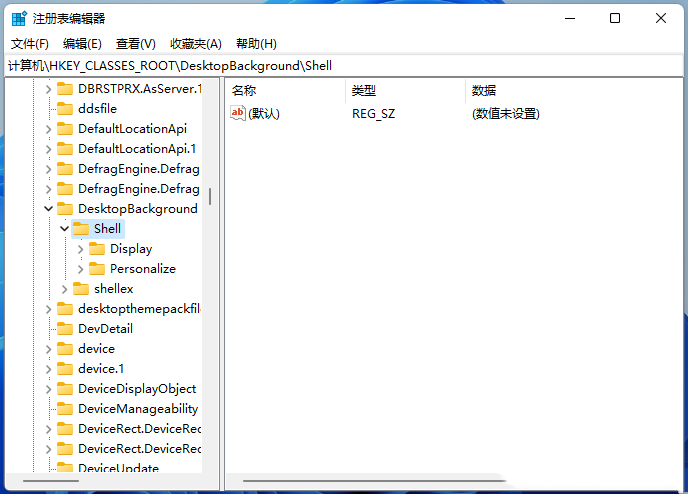
4、右键 shell 项,在打开的菜单项中,选择新建项;

5、将新建的项命名为【一键关机】;
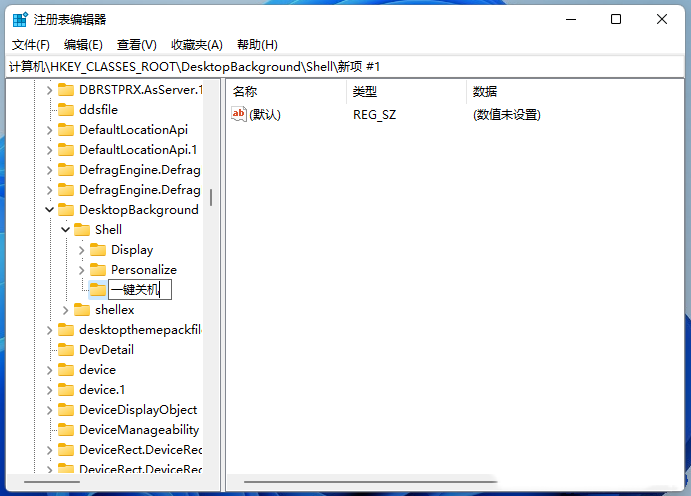
6、右键点击一键关机项,在打开的菜单项中,选择新建项,将新建的项命名为【command】;
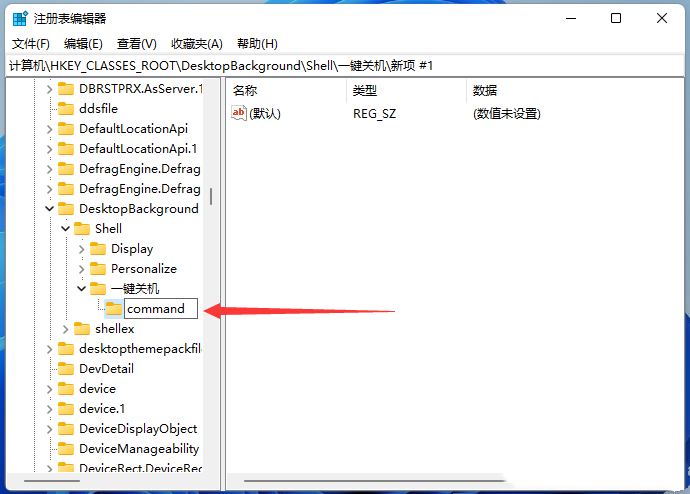
7、左侧点击 command 项,右侧栏中双击默认,编辑字符串窗口,数值数据处,输入 Shutdown -s -f -t 00 ,然后点击确定;
关机 Shutdown -s -f -t 00
注销 Shutdown -l
重启 Shutdown -r -f -t 00
锁屏 Rundll32 User32.dll,LockWorkStation
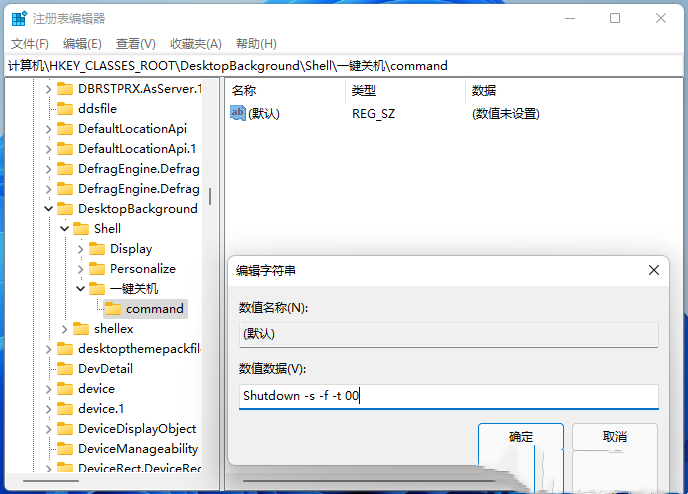
8、最后,右键菜单的显示更多选项下,就能找到添加的一键关机项了。
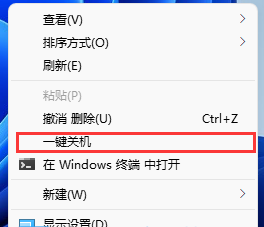
好了,今天的分享就到这里了,想要了解更多热门资讯教程就来非凡软件站,快快收藏吧,更多精彩不容错过!